İçgörüler
Microsoft Teams'de Insights ile çalışmak için sınıfınızın Arama Koçu verilerini koyun. Öğrencilerin Arama Koçu’ndan ne öğrendiklerini ve nerelerde ek desteğe ihtiyaç duyabileceklerini, arama sayılarının, yalnızca döndürülen ilk siteyi ne sıklıkta açtıklarının ve döndürülen sitelerden hiçbirini açmadan ne sıklıkta arama yaptıklarının özet görüntülemeleriyle değerlendirin. Ayrıca öğrencilerin hangi filtreleri kullandıklarını ve bu filtreleri ne sıklıkla kullandıklarını görebilirsiniz. Bu da verimli ve doğru arama becerileri oluşturmak için hangi desteklere ihtiyaç duyduklarını belirlemenize yardımcı olur.
Insights'ta Arama Koçu’nu Bulun
-
İstediğiniz sınıfın Insights sekmesine gidin.
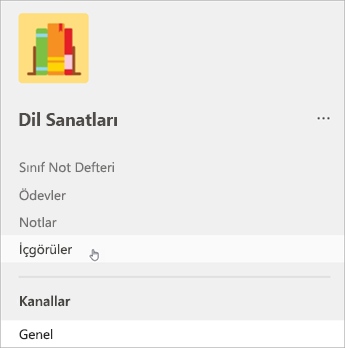
Öngörülere genel bakış panosunun alt kısmındaki Arama Koçu trendlerini görüntüle’yi seçin.
Verilerinizi okuma
Varsayılan olarak verileriniz, son 28 gün için sınıftaki tüm öğrencileri gösterir. Şunları görmek için kaydırın:
Öğrenciye göre aramalar
-
Her öğrencinin kaç arama girişiminde bulunduğu
-
Her öğrencinin sonuçlar sayfasında yalnızca en üstteki siteyi açma sıklığı
-
Her öğrencinin hiçbir sonuç açmadan ne sıklıkta arama gerçekleştirdiği
-
Yukarıdakilerin tümünün sınıf ortalaması
Buradan herhangi bir öğrencinin adına dokunabilir ve bir Teams sohbeti başlatmak için Konuşma başlat’ı seçebilirsiniz.
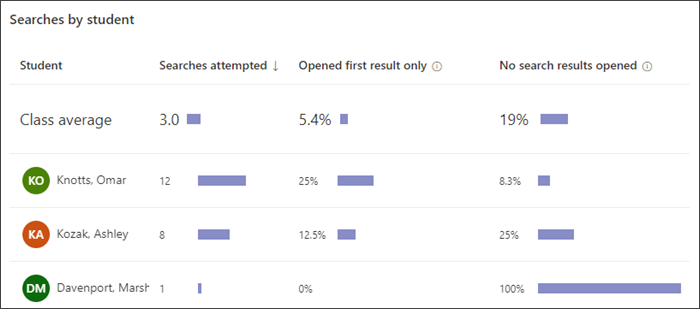
Arama filtreleri
Öğrencilerin kendilerine sunulan filtrelerin her birini ne sıklıkla kullandığını görün.

Etki alanı filtreleri
Öğrencilerin aramalarında hangi etki alanı filtrelerini kullandığını görün.
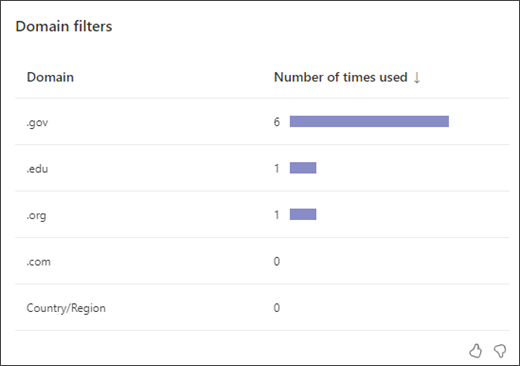
Filetype filtreleri
Öğrencilerin hangi tür dosyaları aramış olduğunu görün.
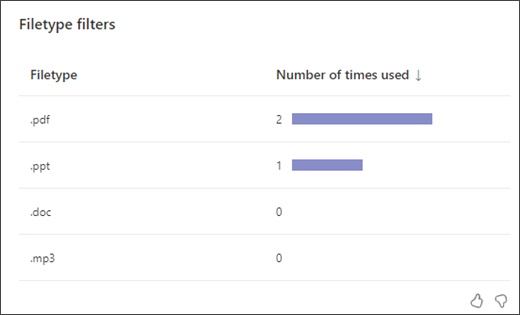
En yaygın etki alanları
Tam web sitesi adları (NASA.gov gibi) etki alanı olarak da adlandırılır. Öğrencilerinizin aramalarından kaynaklanan yaygın etki alanları burada derlenir.
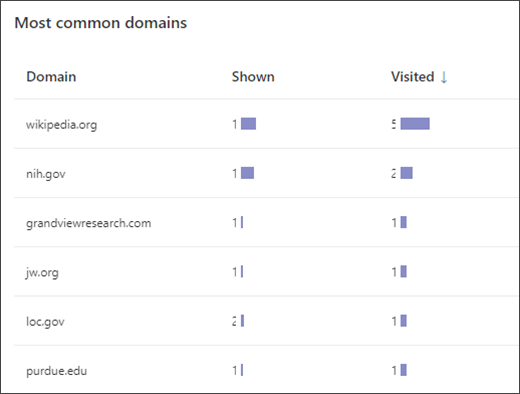
Yaygın arama terimleri
Öğrenci arama sorguları tarafından oluşturulan terimlerden oluşan bir sözcük bulutu görüntüleyin. Bu, öğrencilerin aramalarının etkinliğini ve atanan görevi anlamalarını değerlendirmenize yardımcı olabilir.
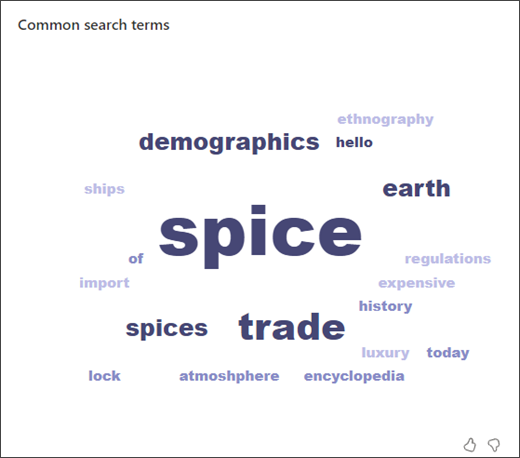
İpucu: Hangi verilerin sizin için değerli olduğunu bize bildirmek için beğen ve beğenme simgelerini kullanın. Her zaman geliştirmek için çalışıyoruz.










